Программа диск диггер для андроид
Обновлено: 06.07.2024
DiskDigger – бесплатный инструмент для восстановления файлов. Есть как настольное, так и мобильное и приложение для Android-устройств. Мобильная версия дает возможность пользователям смартфонов и планшетов вернуть файлы из памяти телефона.
Например, если вы не можете отыскать изображения в Галерее, случайно удалили фото при перемещении со внутренней памяти на карту памяти или видеоролики - установите на телефон DiskDigger для Android. Приложение сэкономит ваше время: его не нужно устанавливать на компьютер и оно работает без root-доступа к файловой системе.
Где скачать мобильную версию DiskDigger
Вы легко найдете DiskDigger для Андроид в Google Play Store по запросу "DiskDigger".
На официальном сайте apk-файлов нет, URL также приведет на Google Play Store. Удобней всего скачать программу по ссылке ниже.
DiskDigger устанавливается на большинстве android-устройств. Для работы подойдет планшет или смартфон в рабочем состоянии, ОС – Android 2.2 (Froyo) и выше, плоть до Android Oreo.
Зачем нужен root-доступ для работы с DiskDigger
Как и большинство recovery-приложений, изначально DiskDigger не требует установки рут на ваше устройство. В действительности, если файлы были удалены на sd-карте, то root-доступ не понадобится.
В то же время, наличие root-доступа крайне рекомендуется: это поможет DiskDigger найти больше удаленных файлов во внутренней памяти телефона.
DiskDigger Free:
- восстановит только фотографии и видео. Этого самые распространенные типы данных
- для восстановления видео требуется root-доступ в Андроид
- бесплатная версия
DiskDigger Pro:
- восстанавливает файлы других типов
- загружает восстановленные данные через FTP
- для восстановления любых типов файлов, кроме фотографий, требуется root-доступ к устройству
- стоимость – $14.99
Как работает мобильная версия DiskDigger
При запуске приложения DiskDigger отобразится окно запроса суперпользователя. Нажмите «Allow», чтобы предоставить доступ DiskDigger к файловой системе телефона.
DiskDigger предлагает два варианта поиска файлов:
- основное (доступно вне зависимости от рут-доступа на Android)
- полное (работает только на rooted-устройствах)
Основное сканирование (без root)
Если на Android не установлен рут-доступ, нажмите кнопку «Начать базовое сканирование», чтобы продолжить, и перейдите к разделу «Сканирование файлов».
Полное сканирование (нужен root)
Если на устройстве есть root-доступ, DiskDigger позволит выбрать раздел памяти для сканирования. Внутренняя память android-устройства обычно отображается как «/data», а SD-карта - как «/mnt/sdcard» (или что-то подобное).
После выбора раздела памяти для сканирования, укажите типы файлов для восстановления. Для ускорения поиска желательно выбрать только те типы файлов, которые действительно нужно найти и вернуть обратно на телефон.


Сканирование и фильтрация файлов на телефоне
По мере сканирования, на главном экране DiskDigger сформируется список найденных файлов.
DiskDigger, скорее всего, восстановит файлы, которые не были удалены, в дополнение к имеющимся файлам. Из-за этого, возможно, придется вручную проверить большое количество файлов.
Отфильтровать файлы по размеру файла и типу можно, нажав на кнопку «Параметры» (значок шестеренки).
Чтобы отобразить только файлы с размером более 1 Мб, установите флажок рядом с параметром «Минимальный размер файла» и введите минимальное количество байт.
Ограничение размера помогает отфильтровать большинство ненужных файлов. Это могут быть фотографии в памяти устройства. При этом будут убраны из списка файлы из кэша приложений и т.п.

Примечание. При восстановлении root доступа, скорее всего, будут найдены фотографии с низким разрешением. Чтобы восстановить полноформатные фотографии, установите root-приложение и предоставьте приложению DiskDigger доступ к файловой системе Android.
Сохранение восстановленных файлов
Чтобы восстановить один или несколько файлов в DiskDigger, отметьте файлы и нажмите кнопку «Восстановить» на верхней панели инструментов.


Сохранение в приложении
Отправка восстановленных файлов в другое приложение на устройстве.
Локальное сохранение
Сохранение восстанавливаемых файлов из DiskDigger во внутреннюю память или на SD-карту текущего устройства.
Сохранение на Android 4.4 (Kitkat) и ниже
Вам будет предложено выбрать каталог для сохранения файлов. В каталоге по умолчанию указывается расположение карты памяти на устройстве (чаще всего /mnt/sdcard).
Важное примечание. Этот метод следует использовать только в том случае, если вы можете сохранить файлы на другом разделе (т.е. не на текущем). Например, если вы восстанавливаете файлы из внутренней памяти устройства, сохраняйте их на внешней SD-карте (не во внутренней памяти!).
Сохранение восстановленных файлов с загрузкой через FTP
Загрузка файлов по ftp позволит избежать записи файлов на sd-карту или внутреннюю память устройства. Перезапись снижает шансы на дальнейшее восстановление.
Для загрузки на FTP-сервер необходимо указать данные доступа к FTP-серверу. Сделать это можно при подключении: DiskDigger отобразит диалог для ввода имени хоста/имени пользователя/пароля для входа на сервер.
Нажмите «ОК», чтобы начать загрузку файлов. Если вход на сервер выполнен успешно, в нижней части экрана будет обновляться статус, пока не загрузятся все файлы.
Вопросы и ответы о DiskDigger
[Восстановить удаленные фотографии из внутренней памяти]
Я загрузил diskdigger, чтобы восстановить удаленные фотографии внутренней памяти, но фотографии в оригинале не восстановились. У меня есть Samsung Galaxy Note 4, и Diskdigger просит меня рутировать мой телефон.
Ответ. Вы не установили root, поэтому программа обнаружила только эскизы фотографий, к которым был доступ. Для полноценного восстановления предоставьте Diskdigger’у права суперпользователя.
Я хочу восстановить удаленные фото на телефоне meizu m3s. Рут доступ сделать не получается, так как я забыл пароль от аккаунта Flyme. Сторонние программы для рут прав не поддерживают модель моего телефона. С помощью DiskDigger мне удалось восстановить удаленные фото, но в плохом качестве.
Вопрос: как восстановить удаленные фото в исходном качестве без рут прав? Они были удалены именно с памяти телефона.
У меня телефон Xaiomi Redmi Not 5, я на нем удалила фотографии, точней, саму папку с фотографиями с внутренней памяти телефона и при этом у меня не было никаких синхронизаций с облаками. Даже удаляя фотографии, не папку, я их находила… Какими только приложениями не пыталась их найти, но все четно. Самым распространенным "DiskDigger". Помогите, пожалуйста. Может как-то через ПК можно. Я уже мало на что надеюсь, так жалко…
Я нашла свои удаленные фотографии через DiskDigger, но проблема в том что качество фото очень плохое, как восстановить фотографии с изначальным качеством ?
Хотела на телефоне перенести файлы в другую папку, через компьютер вырезала файлы, перешла в нужную папку, нажала вставить, но файлы не появились и в начальной папке их тоже нет. Телефон находится на гарантии,поэтому рутирование-не выход.Программа Disk Digger восстановила файлы,но в очень плохом качестве. Что можете порекомендовать в этом случае? Фото очень важны…
Сегодня перекидывала папку со скриншотами с телефона (Samsung Note 4) на компьютер. Папку я вырезала по глупости и хотела вставить, но произошел какой-то сбой - компьютер перестал видеть телефон и файлы так и не переместились; однако, и в телефоне скриншоты пропали, пыталась их найти везде. Так как эти скрины очень важные, хотела бы их восстановить. Попробовала бесплатные утилиты - disk digger, photo recovery, но они находят все, кроме этих самых скриншотов. Скажите, пожалуйста, есть ли какой-то шанс их восстановить?
У меня на телефоне пропали фотографии когда я скидывал их по беспроводному подключению на компьютер. Было вот как: компьютер подключен к роутеру через Wi-Fi, я подключил телефон к компьютеру тоже через роутер, так как через провод компьютер телефон не видит. На компьютере открыл папку с фото в телефоне, выделил фотографии и ПЕРЕТАЩИЛ их в браузер с открытым яндекс диском! Хотел сразу без копирования на компьютер закинуть их на яндекс диск. В итоге в папке яндекс диска фото не появились а с телефона исчезли! Около 600 фотографий объемом в 2,5 Гб исчезли за минуту, процесса копирования или удаления не было, они просто пропали в папке телефона. После этого я сделал root права на телефоне и просканировал программой diskdigger, установленной на телефоне, но она фото не нашла. Скажите пожалуйста, фотографии теперь не найти?
Это очень мощная программа, предназначенная для восстановления удаленных файлов. Также функционал утилиты может использоваться для быстрого поиска файлов в памяти устройства, в том числе и кэш-памяти.
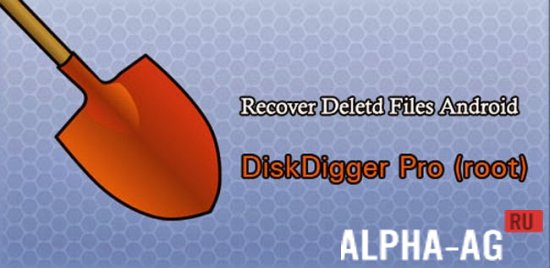
Характеристика
Открыв приложение, вы увидите список системных папок и разделов карты памяти при ее наличии. Для восстановления файлов нужно указать раздел и выбрать тип файлов, которые вы хотите восстановить.
Программа запустит автоматическое сканирование, результатом которого станет список доступных для восстановления файлов выбранного типа.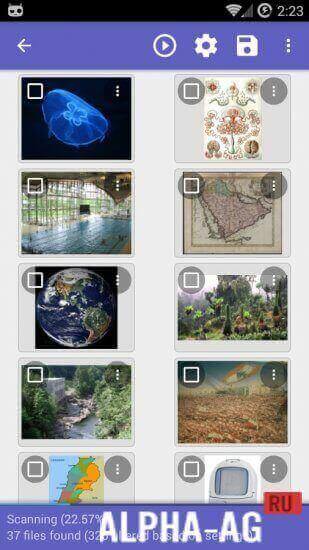
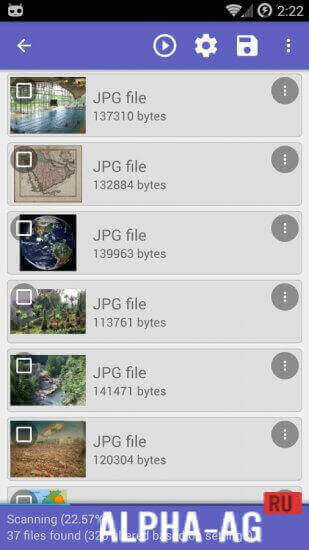
Особенности
Сколько раз вы бесились после случайного удаления файлов? Теперь злиться не нужно, ведь все файлы восстанавливаются с помощью программы DiskDigger на ОС Андроид.
Прежде всего стоит отметить, что для работы приложения требуются рут-права. Имея доступ суперпользователя, вы сможете восстанавливать удаленные фото и картинки, видео и музыку, книги и документы, архивы и даже APK-файлы.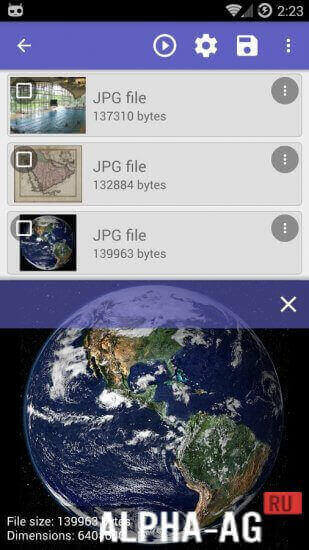
Интерфейс программы простой и понятный. Из доступных настроек имеется возможность смены вида просмотра результатов (сеткой или списком), размера картинок (большого, среднего или маленького), установки минимального размера файлов, выбора диапазона дат, в пределах которых будет осуществляться поиск.
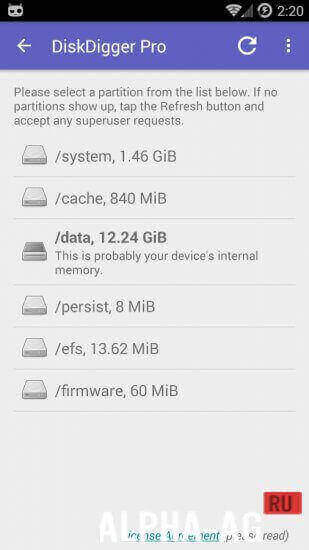
На нашем сайте можно скачать взломанную версию DiskDigger Pro на русском языке на платформе Android (Андроид) абсолютно бесплатно!
Описание приложения
Вам даже не придется самостоятельно искать нужные вам данные. Программа полностью автоматически сканирует память вашего смартфона, чтобы подобрать файлы, которые могу быть восстановлены. Это делает приложение значительно более удобным и простым в использовании. Результатом сканирования станет простой и удобный список файлов и папок, в котором вам уже нужно будет выбрать именно то, что вы искали. Следующим шагом нужно будет просто выделить нужные файлы или же просто нажать на кнопку «Выбрать все», а затем выполнить нужное вам действие. Также, прямо из интерфейса программы файлы можно отослать на электронную почту, сохранить, загрузить и так далее. Правда, стоит иметь в виду, что во время восстановления лучше не пользоваться смартфоном, чтобы избежать возникновения ошибок.
Особенности приложения

Часто ли вам приходилось беситься из-за того, что вы по чистой случайности удалили нужный вам файл на смартфоне. Теперь вам не придется злиться, ведь любые удаленные данные можно легко восстановить. Для этого вам потребуется всего лишь скачать DiskDigger Pro на Андроид. Эта простая программа позволяет работать даже с системными файлами, легко удалять или восстанавливать данные из памяти мобильного устройства.
Однако стоит иметь в виду, что для корректной работы данного приложения вам потребуется обзавестись Root-правами. Только если у вас будут права суперпользователя, смартфон позволит восстанавливать удаленный контент. Простому пользователю такой функционал недоступен даже со столь гибкой и полезной программой как DiskDigger Pro.
К преимуществам приложения стоит отнести очень гибкий и понятный интерфейс, который имеет кучу настроек. Вы сможете подогнать программу под себя, чтобы пользоваться ей было максимально удобно и комфортно. Также тут есть гибкие параметры для файлов, которые вы ищете.
Версия для скачивания

| Лицензия | Условно бесплатная |
| ОС | XP, Windows 7 и выше |
| Язык интерфейса | Русский, английский |
| Разработка | Dmitry Brant |
| Разновидность программы | Для восстановления данных |
Как пользоваться
Перед началом использования нужно бесплатно скачать DiskDigger для Windows. Интерфейс включает 2 скан-режима — для быстрого поиска и глубокого. Во втором случае будут просканированы такие архивы и папки, о которых до поры до времени не догадывался и сам пользователь.
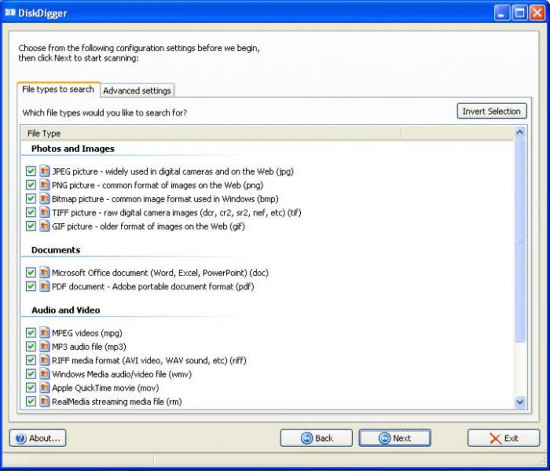
Характеристики:
- фильтры восстановления данных сортируют файлы по размеру или типу, имени или дате создания;
- находки можно просмотреть в эскизном варианте, чтобы выбрать нужные файлы и не заполнять папки давно удалёнными;
- сканируется информация не только с физических дисков, но и с виртуальных.
Порядок действий:
- Первым шагом программа предложит пользователю определить накопитель «Виндовс», который подвергнется сканированию.
- Далее необходимо указать тип проверки — быстрая или основательная. От этого зависит время поиска.
- Когда программа выполнит работу, то выведет результаты, и пользователю останется выбрать сортировку файлов.
- Последний шаг — команда восстановления документов непосредственно в ту папку, где их удобно будет держать пользователю.
Дополнительной особенностью можно считать поддержку превью любых найденных файлов графического типа. Угрозу для рабочих данных на компьютере DiskDigger не представляет. Для функционирования ПО на «Андроиде» пользователю необходимы root-права уровня администратора, которые обеспечивают доступ к системным процессам и таким файлам, которые обычному юзеру недоступны. Несмотря на простоту ПО, у пользователя может возникнуть желание ознакомиться с оригинальной инструкцией. В этом случае достаточно заглянуть на официальный сайт DiskDigger.
Читайте также:

